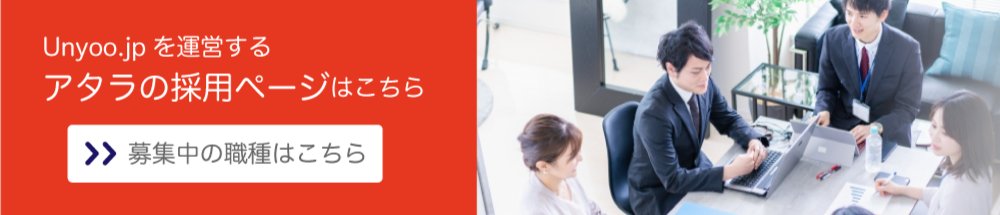運用型広告に使えるGoogle データポータルのレポートサンプル紹介(クリエイティブ別実績編)
広告運用者がBIシステムを導入し、広告パフォーマンスを管理するニーズが高まってきている中、Google データポータル(旧:Googleデータスタジオ)はGoogle 広告を運用する上では相性がよく、無料ではじめられる利点もあり、注目が集まっています。
しかしながら、運用者にとってはGoogle 広告以外のパフォーマンスも閲覧したいとなると、各自でデータを収集する必要があり、データソースの管理工数が増加するため、gluのようなデータ収集システムを利用して効率化することを推奨しています。
本コラムでは、Google データポータルで作成するレポートを種類・視点別に紹介します。
今回ご紹介するGoogle データポータルのレポートテンプレートの種類は、[クリエイティブ別実績]です。
※本記事は、運用型広告レポート作成支援システム「glu(グルー)」サイトに2020年11月24日に掲載されたものです。
クリエイティブ別実績レポートイメージ
早速ですが下図は、Google データポータルで作成したクリエイティブ別実績のレポートイメージです。どのように作成したのか、工程を紹介していきます。
※Google データポータルリンクで閲覧できます
レポート作成に必要な機能とグラフの種類
下記は、レポート作成に必要な機能とグラフの種類です。※テキスト部分をクリックすると、各機能の説明ページにリンクします。
作成方法とデータソース
レポート完成までのGoogle データポータルの具体的な手順を、動画形式でまとめました。
データソースは、以下のスプレッドシートを利用しています。
上記データソースは、運用型広告レポート作成支援システムであるgluからGoogleスプレッドシートに出力された広告データです。gluの外部出力連携オプションを利用することで、Googleスプレッドシート上の広告データを自動で更新できるため、手動でのデータソース更新が不要です。
gluでは、媒体側へ入稿したバナー画像素材をAPI経由で取得してgluのサーバーに保存しているため、Excelやスプレットシートへ画像素材を出力することが可能です。
想定利用イメージ
本レポートは、ディスプレイ広告のクリエイティブ改善のための分析を効率的に実施することを想定しています。gluからスプレットシートに昨日分までのデータを毎日出力するように設定しておくことで、最新のデータを利用して分析に臨めます。
リターゲティングと非リターゲティングキャンペーンの比較
キャンペーン別の表を選択することで、インタラクション フィルタが働き、リターゲティングまたはサーチターゲティングごとに、コンバージョンを獲得しやすい広告サイズ、広告タイプ、画像などが確認できます。
広告サイズごとの評価・検証
広告サイズ別の表を確認することで、表示回数やコンバージョン数などの指標が確認しやすくなるため、クリエイティブ改善をする際の優先順位を立てやすくなります。また、インタラクション フィルタを利用することで、サイズごとにコンバージョンのつきやすい画像などを確認しやすくなります。
日別推移の確認
日別推移の表を確認することで、新しく追加したクリエイティブの初動検証をしやすくできます。配信量は多いものの、コンバージョンの獲得がない新規クリエイティブの場合、一時停止などを検討しやすくなります。
今回は、Yahoo!広告 ディスプレイ広告の例をご紹介しましたが、Google 広告やFacebook広告などの広告媒体でも同様のクリエイティブレポートを作成できます。
今回紹介したサンプル以外にも、キャンペーン別レポートなど定期的に利用するレポートを作成することで自動化、業務効率化が可能です。
gluを利用することで、Googleスプレッドシートに広告データを自動で出力することが可能です。そのスプレッドシートをデータソースとして接続することで、Google データポータルで作成したレポートの自動更新が可能になります。今回紹介したサンプルや、よく利用する各種レポートなど定期的に利用するレポートを作成することで自動化、業務効率化が可能です。
レポート作成など自動化できる部分は自動化してしまい、本来注力していくべき多角的な分析や施策立案などに時間を割いていきましょう。